Android UI组件
User Interface,用户接口。包括输入框,文本,按钮,播放器,图片,列表等。常规的组件大多由android.widget包中提供,这些组件有通用的属性和方法,也有自己特定的属性和方法。比如所有组件都有id,height,width,margin等属性,而TextView有setText的方法。
常规UI组件
安卓组件以左上角为原点,向下向右为正方向。这也是组件的默认布置为止
带有layout的属性通常是组件相对于父容器的对齐方式,带有padding的则是子元素相对于容器的对齐方式
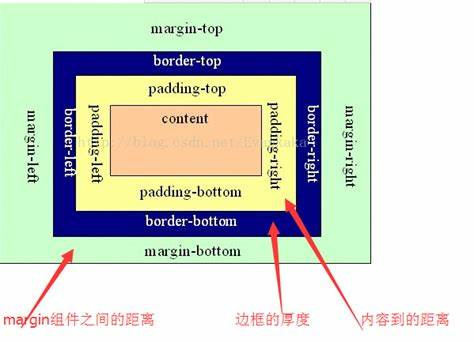
高级UI组件
高级组件通常继承自ViewGroup,可以内含多个View组件,也可以继续嵌套ViewGroup
布局
布局将ui组合成页面,主要控制大小、位置、层级
线性布局
| 属性 | 功能描述 |
|---|---|
| android:orientation | 布局内组件的排列方向 |
| android:layout_weight | 布局内组件大小权重 |
| android:divider | 布局内组件间分割线 |
| android:showDividers | 布局内组件间分割线位置 |
| android:dividerPadding | 布局内分割线padding |
linearlayout的分割线功能可以很容易的画出有质感的ui
weight功能是指示分配剩余空间时的权重(剩余空间可正可负),各个组件按照权重加权平均分配剩余的空间。
如果想要在linearlayout里做出垂直于orientation方向的效果,就要再嵌套一个另一方向的linearlayout
相对布局
相对布局提供了根据父容器和兄弟容器进行定位的方法
| 类别 | 属性 | 功能描述 |
|---|---|---|
| 根据父容器定位 | android:layout centerInParent | 组件位于父容器中央位置 | android:layout_centerHorizontal | 组件位于父容器水平中央位置 |
| android:layout_centerHorizontal | 组件位于父容器水平中央位置 | |
| android:layout_centerVertical | 组件位于父容器垂直中央位置 | |
| android:layout_alignParentTop | 组件与父容器顶部对齐 | |
| android:layout_alignParentLeft | 组件与父容器左部对齐 | |
| android:layout_alignParentRight | 组件与父容器右部对齐 | |
| android:layout_alignParentBottom | 组件与父容器底部对齐 | |
| 根据兄弟组件定位 | android:layout_above | 组件位于某组件上部 |
| android:layout_below | 组件位于某组件下部 | |
| android:layout_toLeftOf/toRightOf | 组件位于某组件左/右侧 | |
| android:layout_alignTop/Left/Right/Below | 组件与某组件对齐 |
层级布局FrameLayout
| 属性 | 描述 |
|---|---|
| android:foreground | 设置前景图像(永远位于最前) |
| android:foregroundGravity | 设置前景图像Gravity |
各个组件从前到后依次在后方作为背景
限制布局ConstraintLayout
| 属性 | 功能描述 |
|---|---|
| layout_constraintLeft_toLeftOf | 组件左部与某组件左部对齐 |
| layout_constraintLeft_toRightOf | 组件左部与某组件右部对齐 |
| layout_constraintRight_toLefOf | 组件右部与某组件左部对齐 |
| layout_constraintRight_toRightOf | 组件右部与某组件右部对齐 |
| layout_constraintTop_toTopof | 组件顶部与某组件顶部对齐 |
| layout_constraintTop_toBottomOf | 组件右顶与某组件底部对齐 |
| layout_constraintBotom_toTopof | 组件底部与某组件顶部对齐 |
| layout_constraintBottom_toBottomOf | 组件底部与某组件底部对齐 |
| layout_constraintBascline_toBasclincO | 组件基线与某组件基线对齐 |
| laycut_constraintStart_toEndOf | 组件首部与某组件尾部对齐 |
| layout_constraintStart_toStartOf | 组件首部与某组件首部对齐 |
| layout_constraintEnd_toStartOf | 组件尾部与某组件首部对齐 |
| layout_constraintEnd_toEndOf | 组件尾部与某组件尾部对齐 |
如果限制信息确定了图片某几条边的位置,会覆盖height,width属性
总结:
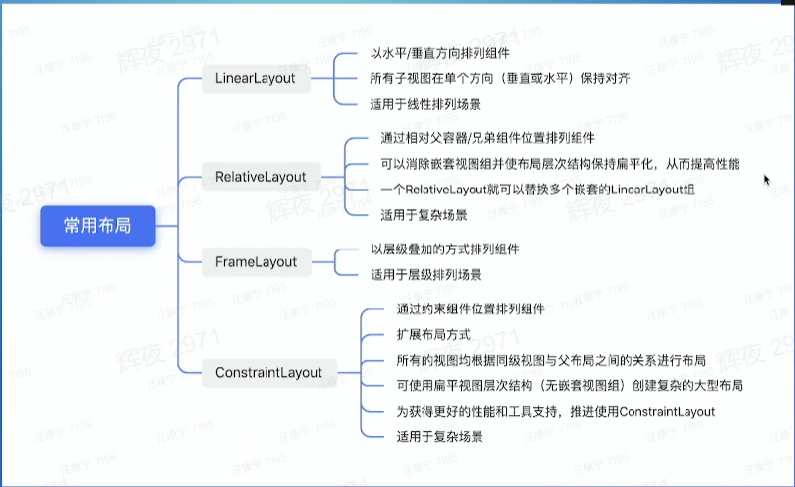
渲染
布局是用xml中声明,java中实现的。因此布局的渲染需要经过加载、解析和渲染的三个过程,
在activity的onCreate方法中调用setContentView时,它会创建DecorView,最终通过LayoutInflater加载了XML文件
1 | LayoutInflater.from(mContext).inflate(resId, contentParent) |
在这个加载器中,它会调用一个xml解析器,解析器根据tag生成View,组织ViewGroup并把他们添加到DecorView中…
此时屏幕还没有被绘制,在onResume()中会“借用”ViewRootImpl对象的requestLayout方法来触发配置。
在这之后,由VSync一帧为单位控制界面的刷新。00
交互
查找View
交互最基本的流程是先获取View实例,再添加相应的监听器(比如按钮的onClickListener())
查找的过程中,activity调用DecorView的findViewById方法,每个ViewGroup都会迭代查找自己的孩子,方法是在ViewGroup和View中都实现findViewById,Group会判断自己的id并且调用所有孩子的findViewById。对于View而言,这个方法要么返回自己,要么返回NULL,对于Group而言,他将进行下一轮迭代。这样所有人都只需要知道自己的id,Group再额外记录自己有哪些孩子,就可以从DecorView开始查找到任何被解析过的View了。
监听事件
Android系统中常见的事件监听器有如下几种:
单击事件(View.OnClickListener):当用户触碰到某个组件或者方向键被按下时产生该事件,该事件的处理方法是onClick().
焦点事件(View.OnFocusChangeListener):组件得到或者失去焦点时产生该事件,事件处理方法是onFocusChange()。
按键事件(View.OnKey Listener):用户按下或者释放设备上的某个按键时产生,事件处理方法是 onKey()。
触碰事件(View.OnTouchListener):设备具有触摸屏功能时,触碰屏幕产生该事件。事件处理方法是onTouch()。
创建上下文菜单事件(View.OnCreateContextMenu Listener):创建上下文菜单时产生该事件,事件处理方法是 onCreateContextMenu()。
屏幕触摸
所有事件都来自于屏幕触摸,交互事件是对屏幕点击的二次封装!触摸事件MotionEvent包含了触摸的时间、位置等,Activity和View都有onTouchEvent()用于处理触摸事件
接收到一个屏幕事件之后,具体要由哪个UI控件来响应,涉及到时事件的处理流程。触摸一个点很可能同时触摸了多个View,几个Layout还有至少一个Activity。在实践处理中,ViewGroup具有分发、拦截、响应的功能,Activity和View则不具有拦截的功能。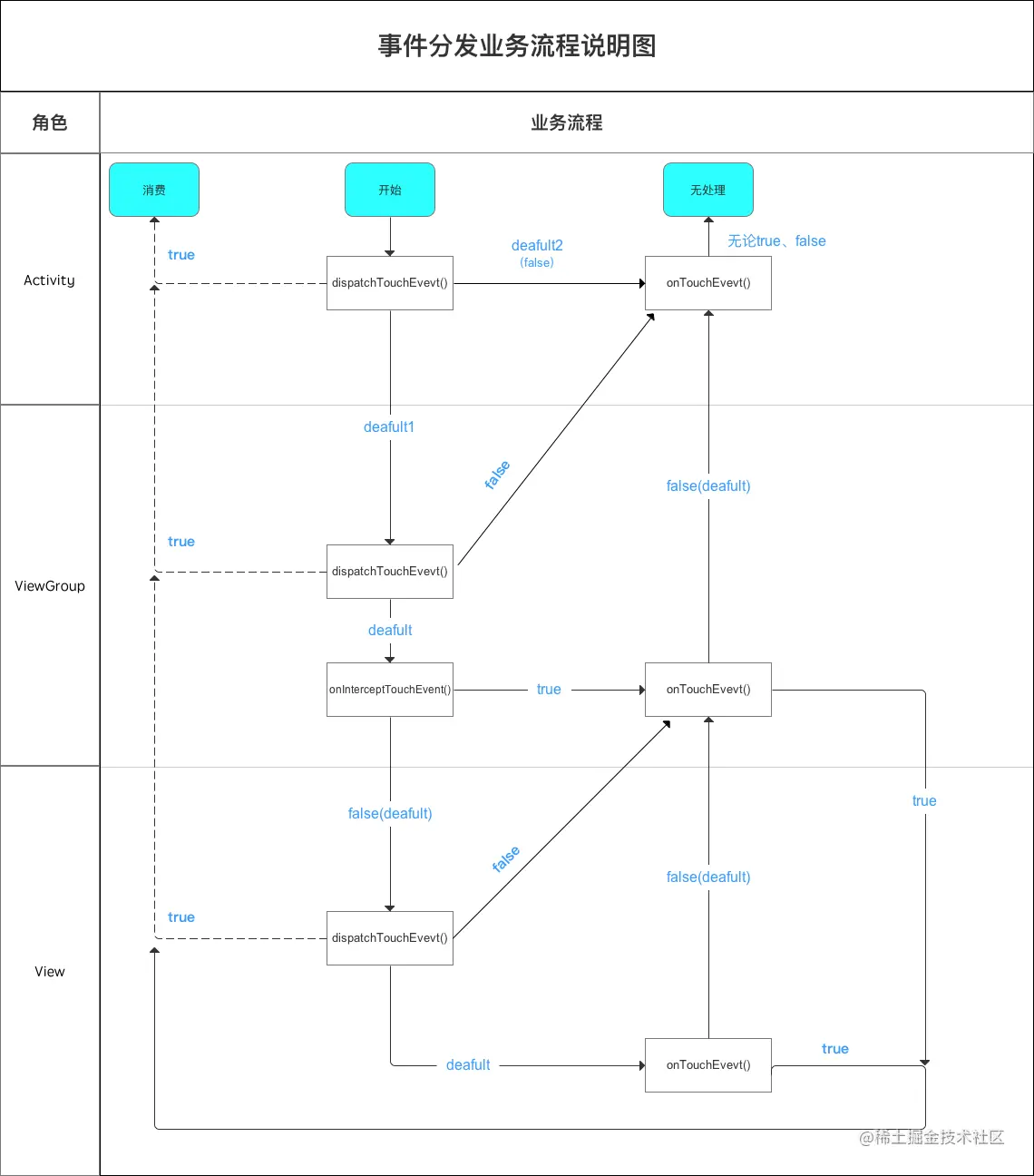
出处(https://juejin.cn/post/6844904041487532045)
如何理解onLongClickListener,onClickLisener,onTouchEvent的关系呢?在onTouchEvent在ACTION_DOWN时判断是否达到长按延时,而在ACTION_UP的时候才执行短按延时,此时如果已经出发了了长按执行的监听器,就不再执行短按的监听器,所以说onClickListener是在抬起手指时才触发的,并且不能与onLongClickListener一同触发。
交互总结
从谁发出,经过了谁,到达哪个对象,有何种行为。
动画
帧动画
核心原理就是一帧一帧的播放图片,优点是简单、方便,缺点是功能单一,并且消耗资源。相比于gif,帧动画更可控。
帧动画是通过animation-list声明的,有子标签item,item包含drawable和duration两个属性。
补间动画
补间动画可以控制透明度,旋转,缩放,平移,由系统自动由插值器(Interpolator)
这两种动画都是属于View动画,只能处理View对象,并且无法修改View的属性。(会出现动画无法点击的情况)
属性动画
属性动画可以作用于任何一个对象,并且真实的改变了对象的属性。
总结
真正的动画需要结合各个动画才能做出更好的效果。
自定义UI
自定义View
写四个构造器,对应四种场景。按需复写各方法,并且用各个方法绘制出View,然后再onTouchEvent中处理UI的行为和动画